
Używanie paska narzędzi w GarageBand na iPada
Pasek narzędzi znajduje się na górze ekranu. Zawiera on przyciski, które pozwalają przechodzić do innych części GarageBand, sterować odtwarzaniem, nagrywaniem i poziomem głośności, a także otwierać przeglądarkę pętli, widok ścieżek oraz ustawienia utworu.
Poniżej wymienione są przyciski nawigacji, znajdujące się po lewej stronie.

Przycisk Moje utwory
 zachowuje bieżący utwór i otwiera przeglądarkę utworów, gdzie możesz tworzyć i zachowywać, oraz udostępniać utwory.
zachowuje bieżący utwór i otwiera przeglądarkę utworów, gdzie możesz tworzyć i zachowywać, oraz udostępniać utwory.Przycisk przeglądarki
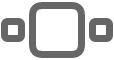 otwiera przeglądarkę dźwięków, w której możesz wybrać instrument dotykowy lub otworzyć siatkę Live Loops.
otwiera przeglądarkę dźwięków, w której możesz wybrać instrument dotykowy lub otworzyć siatkę Live Loops.Dotknij i przytrzymaj przycisk przeglądarki, aby wybrać inny instrument dotykowy.
Przycisk Ścieżki
 pozwala przełączać siatkę Live Loops lub bieżącego instrumentu dotykowego na widok ścieżek. Dotknięcie i przytrzymanie tego przycisku podczas korzystania z instrumentu dotykowego pozwala przełączyć widok na inny instrument w utworze. Przycisk Ścieżki dostępny jest po utworzeniu pierwszego nagrania instrumentu dotykowego w widoku ścieżek.
pozwala przełączać siatkę Live Loops lub bieżącego instrumentu dotykowego na widok ścieżek. Dotknięcie i przytrzymanie tego przycisku podczas korzystania z instrumentu dotykowego pozwala przełączyć widok na inny instrument w utworze. Przycisk Ścieżki dostępny jest po utworzeniu pierwszego nagrania instrumentu dotykowego w widoku ścieżek.Przycisk Instrument
 otwiera instrument dotykowy dla zaznaczonej ścieżki Znajduje się po prawej stronie przycisku przeglądarki w widoku ścieżek, oraz przypomina instrument dotykowy zaznaczonej ścieżki.
otwiera instrument dotykowy dla zaznaczonej ścieżki Znajduje się po prawej stronie przycisku przeglądarki w widoku ścieżek, oraz przypomina instrument dotykowy zaznaczonej ścieżki.Przycisk Live Loops
 pozwala przełączać między widokiem ścieżek oraz siatką Live Loops. Przycisk Live Loop widoczny jest tylko wtedy, gdy siatka Live Loops została utworzona w utworze.
pozwala przełączać między widokiem ścieżek oraz siatką Live Loops. Przycisk Live Loop widoczny jest tylko wtedy, gdy siatka Live Loops została utworzona w utworze.Przycisk narzędzi ścieżki
 otwiera okno Narzędzia ścieżki dla aktualnie zaznaczonej ścieżki.
otwiera okno Narzędzia ścieżki dla aktualnie zaznaczonej ścieżki.Przycisk efektów specjalnych wyświetla lub ukrywa narzędzia Remix FX.
Przycisk Cofnij
 pojawia się po nagraniu instrumentu dotykowego lub dokonaniu zmian w widoku ścieżek. Stuknij w niego, aby cofnąć poprzednie zmiany.
pojawia się po nagraniu instrumentu dotykowego lub dokonaniu zmian w widoku ścieżek. Stuknij w niego, aby cofnąć poprzednie zmiany.
Dalej wymienione są przyciski odtwarzania utworu (zwane narzędziami kontroli), znajdujące się na środku.

Przycisk przejścia do początku
 przesuwa głowicę odtwarzającą na początek utworu. Podczas odtwarzania utworu przycisk przejścia na początek zamienia się w przycisk zatrzymania.
przesuwa głowicę odtwarzającą na początek utworu. Podczas odtwarzania utworu przycisk przejścia na początek zamienia się w przycisk zatrzymania.Przycisk odtwarzania
 rozpoczyna lub zatrzymuje odtwarzanie utworu.
rozpoczyna lub zatrzymuje odtwarzanie utworu.Przycisk nagrywania
 rozpoczyna nagrywanie. Aby zatrzymać nagrywanie oraz zatrzymać głowicę, stuknij w przycisk odtwarzania.
rozpoczyna nagrywanie. Aby zatrzymać nagrywanie oraz zatrzymać głowicę, stuknij w przycisk odtwarzania.Suwak głośności wyjściowej pozwala zmienić całkowitą głośność utworu. Suwakiem głośności wyjściowej możesz także sterować, używając przycisków głośności na obudowie iPada.
Przycisk metronomu
 pozwala włączać i wyłączać metronom.
pozwala włączać i wyłączać metronom.
Po prawej stronie znajdują się następujące przyciski:
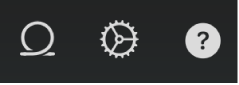
Przycisk przeglądarki pętli
 otwiera przeglądarkę pętli, w której możesz wyszukiwać i odsłuchiwać pętle w celu dodania do utworu. Przycisk przeglądarki pętli dostępny jest wyłącznie w widoku ścieżek.
otwiera przeglądarkę pętli, w której możesz wyszukiwać i odsłuchiwać pętle w celu dodania do utworu. Przycisk przeglądarki pętli dostępny jest wyłącznie w widoku ścieżek.Przycisk ustawień
 pozwala przeglądać i zmieniać ustawienia utworu, dotyczące ustawień metronomu, tempa oraz tonacji.
pozwala przeglądać i zmieniać ustawienia utworu, dotyczące ustawień metronomu, tempa oraz tonacji.Przycisk informacji
 wyświetla wskazówki dotyczące bieżącego instrumentu dotykowego lub widoku ścieżek.
wyświetla wskazówki dotyczące bieżącego instrumentu dotykowego lub widoku ścieżek.